在Win10 Edge浏览器中使用Pin It扩展的方法
微软于近期对外发布了Windows10内部预览版14316,其中Edge浏览器添加了一项Pin It收藏扩展。我们使用这个扩展就可以更方便地收藏或者共享网页上的图片。接下来,系统城小编就为大家分享在Win10 Edge浏览器中使用Pin It扩展的具体方法。
具体方法如下:
1、使用下面教程中Edge浏览器扩展的安装和设置步骤,安装并启用Pin it扩展。
Win10 Edge浏览器怎么安装OneNote剪辑器扩展
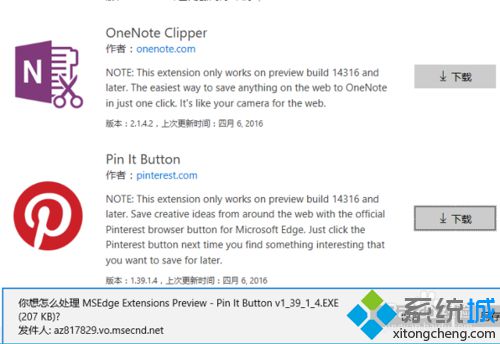
2、安装完成后,Edge浏览器地址栏的右侧将会出现红色的Pin it扩展按钮。
在这里,我们打开一篇百度经验网页,滚动页面以使经验中的插图全部加载。
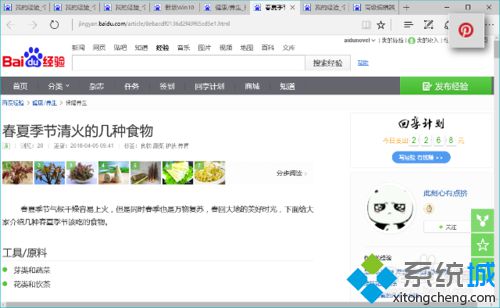
3、点击Edge浏览器地址栏右侧的Pin it扩展按钮,百度经验页面中的插图全部“漂浮”在了原始页面的上面。
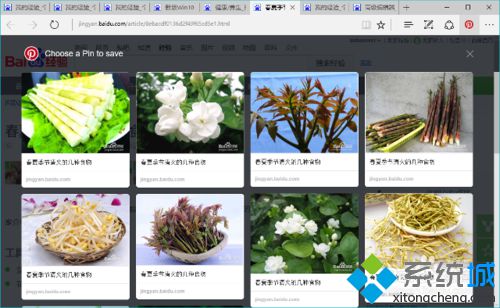
4、将鼠标移动到感兴趣的图片上,图片上将会出现红色的Pin it字样的按钮。
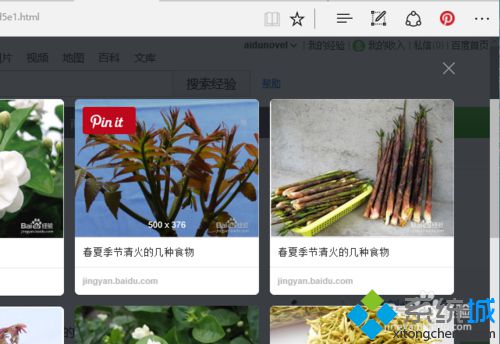
5、点击这个按钮,Edge 将打开分享页面,在设置好的文件夹右侧,继续点击红色的Pin it按钮,图片就会被发布出去。当然,可以选择“公开”或者是“不公开”。
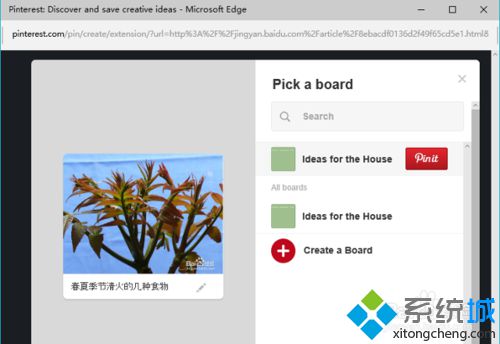
6、有了Pin it这个扩展,当遇到感兴趣的图片时,鼠标点击几下就可以收藏或共享,的确是非常方便。
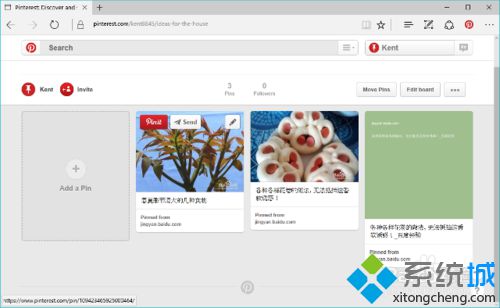
在Win10 Edge浏览器中使用Pin It扩展的方法就介绍到这里了。Pin it扩展会给我们带来很多新奇的体验,感兴趣的朋友快点试试看吧!更多关于win10系统的软件问题,请关注系统城:https://www.xitongcheng.com/
我告诉你msdn版权声明:以上内容作者已申请原创保护,未经允许不得转载,侵权必究!授权事宜、对本内容有异议或投诉,敬请联系网站管理员,我们将尽快回复您,谢谢合作!










